Як експортувати основний текст електронної пошти Outlook до електронної таблиці Excel?
Якщо ви хочете експортувати вибраний основний текст електронної пошти з Outlook у електронну таблицю Excel, метод у цій статті може вам допомогти.
Експортуйте основний текст електронної пошти Outlook до електронної таблиці Excel із кодом VBA
Експортуйте основний текст електронної пошти Outlook до електронної таблиці Excel із кодом VBA<
Запустіть наведений нижче код VBA, щоб експортувати вибраний основний текст повідомлення електронної пошти Outlook до Excel.
1. Відкрийте електронний лист, виберіть тіло електронної пошти, яке потрібно експортувати в електронну таблицю Excel, а потім натисніть інший + F11 ключі, щоб відкрити Microsoft Visual Basic для додатків вікна.
2 В Microsoft Visual Basic для додатків вікна, натисніть Insert > Модулі. А потім скопіюйте нижче код VBA у вікно коду.
Код VBA: експортуйте основний текст електронної пошти Outlook до електронної таблиці Excel
Sub ExportToExcel()
Dim xExcel As Excel.Application
Dim xWb As Workbook
Dim xWs As Worksheet
Dim xInspector As Inspector
Dim xItem As Object
Dim xMailItem As MailItem
Dim xDoc As Document
Dim xShell As Object
Dim xFilePath As String
On Error Resume Next
Set xShell = CreateObject("Shell.Application")
Set xFolder = xShell.BrowseForFolder(0, "Select a Folder:", 0, 0)
If TypeName(xFolder) = "Nothing" Then Exit Sub
Set xFolderItem = xFolder.Self
xFilePath = xFolderItem.Path & "\"
Set xItem = Outlook.Application.ActiveExplorer.Selection.item(1)
If xItem.Class <> olMail Then Exit Sub
Set xMailItem = xItem
Set xInspector = xMailItem.GetInspector
Set xDoc = xInspector.WordEditor
xDoc.Application.Selection.Range.Copy
xInspector.Close olDiscard
Set xExcel = New Excel.Application
Set xWb = xExcel.Workbooks.Add
Set xWs = xWb.Sheets.item(1)
xExcel.Visible = False
xWs.Activate
xWs.Paste
xWs.SaveAs xFilePath & "Email body.xlsx"
xWb.Close True
xExcel.Quit
Set xWs = Nothing
Set xWb = Nothing
Set xExcel = Nothing
End Subпримітки: У коді "Надіслати електронною поштою body.xlsx”- це назва книги, яку ви створите з вибраним основним текстом електронної пошти. Ви можете змінити його залежно від того, що вам потрібно.
3. клацання Tools > посилання. Потім перевірте обидва Бібліотека об’єктів Microsoft Excel та Бібліотека об’єктів Microsoft Word коробки в Список літератури - Проект діалогове вікно. Дивіться знімок екрана:
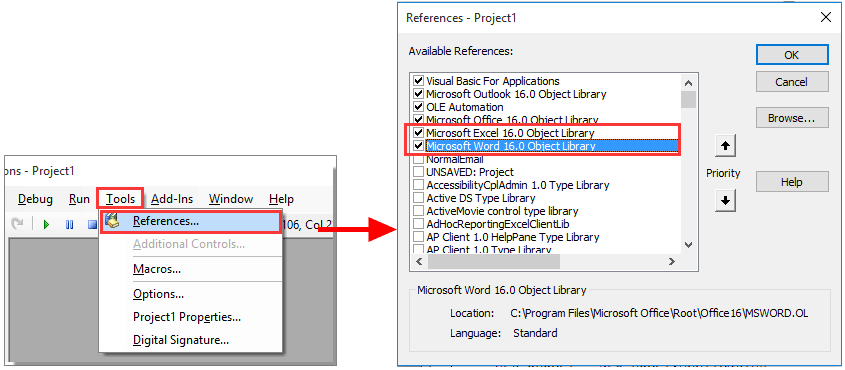
4. Тоді a Перегляньте папку з'явиться діалогове вікно, виберіть папку для збереження книги та натисніть OK кнопки.
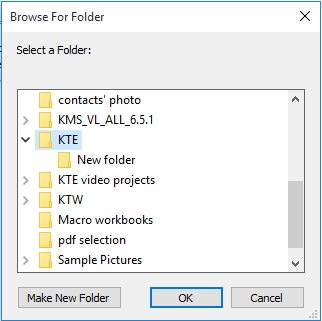
Тепер робоча книга з назвою “електронна пошта тіла”Створюється та зберігається у вказаній папці. Відкрийте книгу, і ви побачите, як вибраний основний текст електронної пошти експортується до аркуша 1 книги.
Найкращі інструменти продуктивності офісу
Kutools для Outlook - Понад 100 потужних функцій, які покращать ваш Outlook
???? Автоматизація електронної пошти: Поза офісом (доступно для POP та IMAP) / Розклад надсилання електронних листів / Автоматична копія/прихована копія за правилами під час надсилання електронної пошти / Автоматичне пересилання (розширені правила) / Автоматично додавати привітання / Автоматично розділяйте електронні листи кількох одержувачів на окремі повідомлення ...
📨 Управління електронною поштою: Легко відкликайте електронні листи / Блокуйте шахрайські електронні листи за темами та іншими / Видалити повторювані електронні листи / розширений пошук / Консолідація папок ...
📁 Вкладення Pro: Пакетне збереження / Пакетне від'єднання / Пакетний компрес / Автозавантаження / Автоматичне від'єднання / Автокомпресія ...
???? Магія інтерфейсу: 😊Більше красивих і класних смайликів / Підвищте продуктивність Outlook за допомогою вкладок / Згорніть Outlook замість того, щоб закривати ...
👍 Дива в один клік: Відповісти всім із вхідними вкладеннями / Антифішингові електронні листи / 🕘Показувати часовий пояс відправника ...
👩🏼🤝👩🏻 Контакти та календар: Пакетне додавання контактів із вибраних електронних листів / Розділіть групу контактів на окремі групи / Видаліть нагадування про день народження ...
більше Особливості 100 Чекайте на ваше дослідження! Натисніть тут, щоб дізнатися більше.

